ppt技巧大全
精品一些常用零散PPT制作实用技巧大全
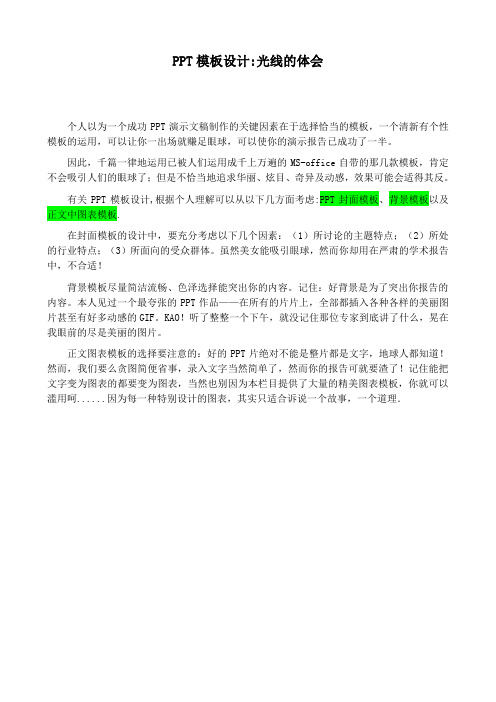
PPT模板设计:光线的体会
个人以为一个成功PPT演示文稿制作的关键因素在于选择恰当的模板,一个清新有个性模板的运用,可以让你一出场就赚足眼球,可以使你的演示报告已成功了一半。
因此,千篇一律地运用已被人们运用成千上万遍的MS-office自带的那几款模板,肯定不会吸引人们的眼球了;但是不恰当地追求华丽、炫目、奇异及动感,效果可能会适得其反。
有关PPT模板设计,根据个人理解可以从以下几方面考虑:PPT封面模板、背景模板以及正文中图表模板.
在封面模板的设计中,要充分考虑以下几个因素:(1)所讨论的主题特点;(2)所处的行业特点;(3)所面向的受众群体。
虽然美女能吸引眼球,然而你却用在严肃的学术报告中,不合适!
背景模板尽量简洁流畅、色泽选择能突出你的内容。
记住:好背景是为了突出你报告的内容。
本人见过一个最夸张的PPT作品——在所有的片片上,全部都插入各种各样的美丽图片甚至有好多动感的GIF。
KAO!听了整整一个下午,就没记住那位专家到底讲了什么,晃在我眼前的尽是美丽的图片。
正文图表模板的选择要注意的:好的PPT片绝对不能是整片都是文字,地球人都知道!然而,我们要么贪图简便省事,录入文字当然简单了,然而你的报告可就要渣了!记住能把文字变为图表的都要变为图表,当然也别因为本栏目提供了大量的精美图表模板,你就可以滥用呵......因为每一种特别设计的图表,其实只适合诉说一个故事,一个道理.。
ppt制作技巧大全

ppt制作技巧大全㈠使用母版,如果你不知道幻灯片母版的概念和作用及其如何使用,那你就不能说会PPT,一定要去学习母版,会给你意想不到的效果。
㈡使用样式,而不是随意设定对像的格式,把其设置成样式。
㈢使用默认格式,你要画一个线吗?是每一次都设置一下格式,你发现了默认格式选项吗?1、两幅图片同时动作。
PowerPoint的动画效果比较多,但图片只能一幅一幅地动作。
如果你有两幅图片要一左一右或一上一下地向中间同时动作,可就麻烦了。
其实办法还是有的,先安置好两幅图片的位置,选中它们,将之组合起来,成为"一张图片"。
接下来将之动画效果设置为"左右向中间收缩",现在请看一看,是不是两幅图片同时动作了?2、滚动文本框的制作。
右击工具栏打开"控件工具箱",再点击文本框,而后从"属性"里面把滚动条打开,在TEXT里面输入文本框的内容.(完成)还可以通过"其他控件"中的SHOCKWAVE FLASH OBJECT 实现PPT中加入FLASH。
3、"格式"中的"幻灯片设计"中的"配色方案"中的"编辑配色方案"可以对文本及链接进行颜色重改,要使链接不带有下划线只要通过新建一个文本层来文本层来实现链接就可以了。
4、PPT制作三维效果的确也挺不错的.只要利用"三维效果设置"面板就可以基本完成。
5、在段落中另起新行而不用制表位。
缩进和制表位有助于对齐幻灯片上的文本。
对于编号列表和项目符号列表,五层项目符号或编号以及正文都有预设的缩进。
但有时用户可能要在项目符号或编号列表的项之间另起一个不带项目符号和编号的新行。
这个新行仍然是它上面段落的一部分,但是它需要独占一行。
这时用户只需要Shift+Enter,即可另起新行。
用户要注意,一定不能直接使用Enter,这样软件会自动给下一行添上制表位。
PPT制作使用技巧集锦大全
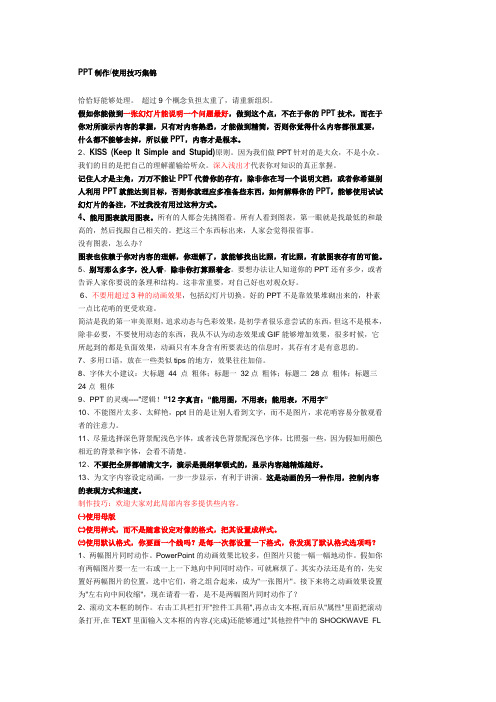
PPT制作/使用技巧集锦恰恰好能够处理。
超过9个概念负担太重了,请重新组织。
假如你能做到一张幻灯片能说明一个问题最好,做到这个点,不在于你的PPT技术,而在于你对所演示内容的掌握,只有对内容熟悉,才能做到精简,否则你觉得什么内容都很重要,什么都不能够去掉,所以做PPT,内容才是根本。
2、KISS (Keep It Simple and Stupid)原则。
因为我们做PPT针对的是大众,不是小众。
我们的目的是把自己的理解灌输给听众。
深入浅出才代表你对知识的真正掌握。
记住人才是主角,万万不能让PPT代替你的存有,除非你在写一个说明文档,或者你希望别人利用PPT就能达到目标,否则你就理应多准备些东西,如何解释你的PPT,能够使用试试幻灯片的备注,不过我没有用过这种方式。
4、能用图表就用图表。
所有的人都会先挑图看。
所有人看到图表,第一眼就是找最低的和最高的,然后找跟自己相关的。
把这三个东西标出来,人家会觉得很省事。
没有图表,怎么办?图表也依赖于你对内容的理解,你理解了,就能够找出比照,有比照,有就图表存有的可能。
5、别写那么多字,没人看,除非你打算照着念。
要想办法让人知道你的PPT还有多少,或者告诉人家你要说的条理和结构。
这非常重要,对自己好也对观众好。
6、不要用超过3种的动画效果,包括幻灯片切换。
好的PPT不是靠效果堆砌出来的,朴素一点比花哨的更受欢迎。
简洁是我的第一审美原则,追求动态与色彩效果,是初学者很乐意尝试的东西,但这不是根本,除非必要,不要使用动态的东西,我从不认为动态效果或GIF能够增加效果,很多时候,它所起到的都是负面效果,动画只有本身含有所要表达的信息时,其存有才是有意思的。
7、多用口语,放在一些类似tips的地方,效果往往加倍。
8、字体大小建议:大标题44 点粗体;标题一32点粗体;标题二28点粗体;标题三24点粗体9、PPT的灵魂----“逻辑!”12字真言:“能用图,不用表;能用表,不用字”10、不能图片太多、太鲜艳,ppt目的是让别人看到文字,而不是图片,求花哨容易分散观看者的注意力。
PPT常用技巧和快捷键大全
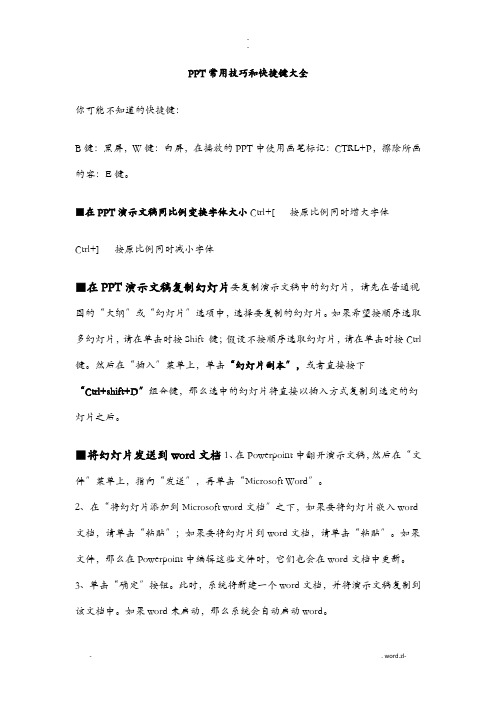
PPT常用技巧和快捷键大全你可能不知道的快捷键:B键:黑屏,W键:白屏,在播放的PPT中使用画笔标记:CTRL+P,擦除所画的容:E键。
■在PPT演示文稿同比例变换字体大小Ctrl+[ 按原比例同时增大字体Ctrl+] 按原比例同时减小字体■在PPT演示文稿复制幻灯片要复制演示文稿中的幻灯片,请先在普通视图的“大纲〞或“幻灯片〞选项中,选择要复制的幻灯片。
如果希望按顺序选取多幻灯片,请在单击时按Shift 键;假设不按顺序选取幻灯片,请在单击时按Ctrl 键。
然后在“插入〞菜单上,单击“幻灯片副本〞,或者直接按下“Ctrl+shift+D〞组合键,那么选中的幻灯片将直接以插入方式复制到选定的幻灯片之后。
■将幻灯片发送到word文档1、在Powerpoint中翻开演示文稿,然后在“文件〞菜单上,指向“发送〞,再单击“Microsoft Word〞。
2、在“将幻灯片添加到Microsoft word文档〞之下,如果要将幻灯片嵌入word 文档,请单击“粘贴〞;如果要将幻灯片到word文档,请单击“粘贴〞。
如果文件,那么在Powerpoint中编辑这些文件时,它们也会在word文档中更新。
3、单击“确定〞按钮。
此时,系统将新建一个word文档,并将演示文稿复制到该文档中。
如果word未启动,那么系统会自动启动word。
■增加PPT的“懊悔药〞在使用powerpoint编辑演示文稿时,如果操作错误,那么只要单击工具栏中的“撤消〞按钮,即可恢复到操作前的状态。
然而,默认情况下Powerpoint最多只能够恢复最近的20次操作。
其实,powerpoint允许用户最多可以“反悔〞150次,但需要用户事先进展如下设置:在“工具-选项〞,击“编辑〞选项卡,将“最多可取消操作数〞改为“150〞,确定。
■PPT中的自动缩略图效果你相信用一幻灯片就可以实现多图片的演示吗?而且单击后能实现自动放大的效果,再次单击后复原。
PPT制作技巧培训大全

PPT制作技巧培训大全contents •PPT基础操作与设置•文本编辑与排版技巧•图片处理与美化方法•动画效果与交互设计•图表制作与数据分析展示•高级功能应用与拓展目录PPT基础操作与设置01启动PPT 应用程序后,选择“文件”菜单中的“新建”命令,然后选择所需的模板或空白演示文稿。
新建PPT 文件选择“文件”菜单中的“保存”命令,为演示文稿命名并选择保存位置。
建议使用“.pptx”格式保存,以确保兼容性。
保存PPT 文件在PPT 应用程序中选择“文件”菜单中的“打开”命令,浏览并选择要打开的PPT 文件。
打开PPT 文件新建、保存和打开PPT 文件设置幻灯片大小和方向设置幻灯片大小在“设计”选项卡中,选择“幻灯片大小”按钮,从下拉菜单中选择标准大小或自定义大小。
设置幻灯片方向在“设计”选项卡中,选择“幻灯片方向”按钮,可以选择横向或纵向布局。
调整幻灯片布局与主题选择幻灯片布局在“开始”选项卡中,选择“幻灯片布局”按钮,从下拉菜单中选择所需的布局样式。
应用幻灯片主题在“设计”选项卡中,选择“主题”按钮,从下拉菜单中选择适合的主题样式,以统一演示文稿的外观。
插入图片在“插入”选项卡中,选择“图片”按钮,从文件浏览器中选择要插入的图片。
调整图片大小和位置以适应幻灯片布局。
插入文本框在“插入”选项卡中,选择“文本框”按钮,然后在幻灯片上拖动以创建文本框。
输入所需的文本内容。
插入形状在“插入”选项卡中,选择“形状”按钮,从下拉菜单中选择所需的形状。
在幻灯片上拖动以创建形状,并根据需要调整其大小和颜色等属性。
插入文本框、图片和形状文本编辑与排版技巧02直接在幻灯片占位符中输入文本,或插入文本框输入。
输入文本编辑文本格式化文本选择文本后,可进行复制、粘贴、剪切、查找与替换等操作。
设置文本的字体、字号、颜色、加粗、倾斜等效果。
030201文本输入、编辑和格式化设置段落的首行缩进、悬挂缩进等。
段落缩进调整段落前后的间距,使文本更加美观易读。
PPT制作技巧大全构思

Collect assignments
(from Training Manager & your own ideas)
Establish timeline & schedule it
Brainstorm
Research
Organize and save materials on network drive
27
Each Friend receives extensive training, supervision, and support from our program staff.
28
WE FOCUS ON THE SYMPTOMS, RATHER THAN
THE DISEASE
WE DON’T GIVE PEOPLE WE PREFER A ONE NIGHT
WHILE YOU WERE SLEEPING WHERE DO WE GO FROM HERE? BRANDS AS STORYTELLERS
15
16
17
Web导航法
what why how
19
what why how
20
what why how
21
Training & Development Workflow
SOMETHING ENOUGH TO STAND OVER A COMMITTED
TALK “ABOUT”
RELATIONSHIP
FUTURE2L9AB
WE FOCUS ON THE SYMPTOMS, RATHER THAN
THE DISEASE
WE DON’T GIVE PEOPLE WE PREFER A ONE NIGHT
一些常用零散PPT制作实用技巧大全000003)
制作自己的PPT模板今天学习了如何制作PPT幻灯模板,并自己做了一个风景模板,很有成就感:)现归纳学习体会如下:在PowerPoint的“幻灯片设计”中有很多模版可供大家选择使用,而且使用起来非常方便,只需点击一下该模版就行了,若教师需要长期使用一个模版做为自己的PPT文档的专用模版,用模版文件当然是最方便的了,在为自己的PPT文档选择了一个漂亮且适合自己内容的模版,可以为该文档增色不少。
可有时微软提供的那些模版并不能满足自己的需要,当看到自己亲手在PS里制作的一张漂亮的图片时,心里特别想将它做成模版文件以备日后随时调用。
另外,特别是在需要将自己学校以及学科的标识、代表性建筑、经典课题图片等加入到母版文件里并在以后长期使用时,能制作成模版文档保存起来当然是最好的方法了。
1、首先准备好两张要做成模版的图片,打开PowerPoint并新建一个空白的PPT文档;2、视图→母版→幻灯片母版,进入母版编辑状态。
点击绘图工具栏上的“插入图片”按钮(或按“插入→图片→来自文件”),选中要做为正文模版的图片;3、在图片上点击鼠标右键,叠放次序→置于底层,使图片不能影响对母版排版的编辑。
;4、在“幻灯片母版视图”工具栏上,点击“插入新标题母版”;5、选中新生成的标题母版中的图片,DEL删除它。
6、重复上面插入图片的操作,即:点击绘图工具栏上的“插入图片”按钮(或按“插入→图片→来自文件”),(插入另一张图片);7、现在我们已经制作好了我们需要的模版文档,退出母版视图后,接下来就是保存了。
文件→保存,打开“另存为”对话框,在“保存类型”中选择“演示文稿设计模版”;8、此时程序将打开默认的文件保存位置,如下图的位置。
不用更改它,在“文件名”中输入一个便于你自己记忆的名字,确定保存下来。
9、现在关闭此PPT文档。
再新建一个空白文档,看看你的“幻灯片设计”里,刚刚做好的模版文档是不是已经出现在那儿啦,这样就可以在任何时候方便的使用具有自己特色的模版了,是不是很炫呢。
PPT常用技巧和快捷键大全
P P T常用技巧和快捷键大全The pony was revised in January 2021PPT常用技巧和快捷键大全你可能不知道的快捷键:B键:黑屏,W键:白屏,在播放的PPT中使用画笔标记:CTRL+P,擦除所画的内容:E 键。
■在PPT演示文稿内同比例变换字体大小Ctrl+[ 按原比例同时增大字体Ctrl+] 按原比例同时减小字体■在PPT演示文稿内复制幻灯片要复制演示文稿中的幻灯片,请先在普通视图的“大纲”或“幻灯片”选项中,选择要复制的幻灯片。
如果希望按顺序选取多张幻灯片,请在单击时按Shift 键;若不按顺序选取幻灯片,请在单击时按Ctrl键。
然后在“插入”菜单上,单击“幻灯片副本”,或者直接按下“Ctrl+shift+D”组合键,则选中的幻灯片将直接以插入方式复制到选定的幻灯片之后。
■将幻灯片发送到word文档1、在Powerpoint中打开演示文稿,然后在“文件”菜单上,指向“发送”,再单击“Microsoft Word”。
2、在“将幻灯片添加到Microsoft word文档”之下,如果要将幻灯片嵌入word文档,请单击“粘贴”;如果要将幻灯片链接到word文档,请单击“粘贴链接”。
如果链接文件,那么在Powerpoint中编辑这些文件时,它们也会在word文档中更新。
3、单击“确定”按钮。
此时,系统将新建一个word文档,并将演示文稿复制到该文档中。
如果word未启动,则系统会自动启动word。
■增加PPT的“后悔药”在使用powerpoint编辑演示文稿时,如果操作错误,那么只要单击工具栏中的“撤消”按钮,即可恢复到操作前的状态。
然而,默认情况下 Powerpoint最多只能够恢复最近的20次操作。
其实,powerpoint允许用户最多可以“反悔”150次,但需要用户事先进行如下设置:在“工具-选项”,击“编辑”选项卡,将“最多可取消操作数”改为“150”,确定。
制作技巧大全精品PPT课件
• 最好使用5-9个字
2. 文字提纲挈领
• 尽量使用标题表述,不要整段移植文体
3. 摘要幻灯片可以用于制作目录
• 结束语
字号选择
• 导语
• PPT快速入门
• PPT成功的关键原 则
• PPT常用功能与应 用技巧
• 设计赏心悦目的 PPT
• 从熟练到高手: 善用工具
• 结束语
这是14号字
这是16号字
K
I
S
S
• PPT常用功能与应用技
巧
• 设计赏心悦目的PPT
• 从熟练到高手:善用 工具
• 结束语
3. KISS原则
• 导语 • PPT快速入门 • PPT成功的关键原则 • PPT常用功能与应用技
巧 • 设计赏心悦目的PPT • 从熟练到高手:善用
工具 • 结束语
1. 保持简单版式布局
✓ 风格简明
• 大小标题文字减少 • 充分借助图表图示 • 商业环境亦保守风格
✓ 留白天地宽 ✓ 用标准版式,不要自造
• 标准版式 • 规范的图表工具
3. KISS原则
• 导语 • PPT快速入门 • PPT成功的关键原则 • PPT常用功能与应用技
巧 • 设计赏心悦目的PPT • 从熟练到高手:善用
工具 • 结束语
预告(Preview) • 标示内容大纲
正式演讲(Presentation) 回顾(Review ) 结束(The end)
一.AAAAAA 1. BBBB ① CCC ② …… 2. BBBB 3. ……
二.…… 三.……
1. ……
3. KISS原则
பைடு நூலகம்
• 导语
• PPT快速入门
一些常用零散PPT制作实用技巧大全
PowerPoint中使用动作设置功能在PowerPoint中存有大量设计模板,使用它可以使你轻松制作出漂亮的幻灯片。
但也有一个缺陷,即采用一种模板后,在所有的幻灯片中,都是一样的背景和图案,显得过于单调。
有一种变通的办法:将近似的内容采用一种设计模板制作在一个幻灯片文件中,例如为参加某会议提交的论文需要制作幻灯片,可将论文标题、摘要、正文、结论、参考文献等。
分别采用一种设计模板制作存储为不同的幻灯片文件,这样的幻灯片看起来就富于变化了。
但在幻灯片放映时有一个问题,一个个的幻灯片文件需多次打开,太麻烦了!这时我们可以使用PowerPoint的“动作设置”功能很方便地解决。
首先按照需要根据个人的喜好分类采用不同的设计模板制作并存储为若干个不同的幻灯片文件,如WJ1、WJ2等。
在第一个文件如WJ1的最后一幅幻灯片上,可以选中一段文字,也可以选中一幅卡通画,在“幻灯片放映”中点击“动作设置”。
也可以首先在“幻灯片放映”中点击“动作按钮”,在幻灯片合适的位置设置一个按钮,设置完成后自动进入“动作设置”。
根据个人的习惯,选取“单击鼠标”或“鼠标移过”,动作则选中“超级链接到”,再选取“其它PowerPoint演示文稿”。
在“超级链接到其它PowerPoint演示文稿”弹出选单中,输入第二个幻灯片文件名如WJ2。
为了在第二个幻灯片文件放映完毕后能顺利返回到调用它的幻灯片或再转到其它的幻灯片,同样方法在该幻灯片的最后一幅适当位置选中文字或设置按钮,超级链接到其它PowerPoint演示文稿或返回。
这个方法太麻烦,要实现同一PPT中使用多个母板,只要按住shift键,用鼠标点取屏幕左竖栏大纲中的页标(要变哪页的背景就点选哪页),然后再点取屏幕右侧竖栏中对应母板(或点下端的“浏览”按钮选取别的母板也可)就行了,比你这个方法简单!。
- 1、下载文档前请自行甄别文档内容的完整性,平台不提供额外的编辑、内容补充、找答案等附加服务。
- 2、"仅部分预览"的文档,不可在线预览部分如存在完整性等问题,可反馈申请退款(可完整预览的文档不适用该条件!)。
- 3、如文档侵犯您的权益,请联系客服反馈,我们会尽快为您处理(人工客服工作时间:9:00-18:30)。
一些PPT技巧总结 1、快速放映:无需点击菜单栏中“观看放映”选项,直接按F5 键,幻灯片就开始放映。 2、快速停止放映:除了按“ESC”键外还可以按“-”键,快速停止放映。 3、任意进到第n 张幻灯片:在放映中如果你想回到或进到第n 张幻灯片,怎样操作能快速实现?此时你只要按数字n,再同时按“+”和回车键,就可以实现。 4、快速显示黑屏,或从黑屏返回到幻灯片放映:在放映中如果你想显示黑屏,此时你只要按一下B 或者“.”键,就可以实现。此时再重复按一下B 或者“.”键,又可从黑屏返回到幻灯片放映。 5、显示白屏,或从白屏返回到幻灯片放映:按W或者“,”键,就可以从放映状态切换到显示白屏,再重复按一下W或者“,”键,又可从白屏返回到幻灯片放映。 6、隐藏和显示鼠标指针:放映时鼠标指针老是出现在画面上可能会让人感觉不舒服, 此时按CTRL+H就可以隐藏鼠标指针;反过来按CTRL+A 隐藏的鼠标指针又会重现。 7、返回到第一张幻灯片:你只要同时按住鼠标的左右键2秒以上,就可以从任意放映页面快速返回到第一张幻灯片。 8、暂停或重新开始自动幻灯片放映:对于自动放映的幻灯片,如果你想暂停或者重新开始自动放映,此时只要按S或者“+”键就可以实现。 9、放映过程中也可以在幻灯片上书写:a)在幻灯片的放映过程中,有可能要在幻灯片上写写划划,例如画一幅图表或者在字词下面划线加注重号。这时可以利用PPT所拥有的虚拟注释笔,在作演示的同时也可以在幻灯片上作标记。b)使用注释笔方法:首先在幻灯片放映窗口中单击鼠标右键,出现图5,再依次选择“指针选项”、“绘图笔”即可,用画笔完成所需动作之后,再按ESC 键退出绘图状态。 10、在幻灯片放映过程中显示快捷方式:在放映PPT 幻灯片时如果你忘记了快速快捷方式,你只需按下F1(或SHIFT+?),就会出现一个帮助窗口,参照其中的内容。 11、在PPT当中把图片裁剪成任意的形状:首先利用“绘图”工具栏画一个想要裁剪的图形,如椭圆。选中椭圆后单击“绘图”工具栏上“填充颜色”按钮右侧黑三角,从列表菜单中单击“填充效果”命令。打开选择“图片”选项卡,单击(选择图片)按钮,从“选择图片”对话框中找到合适的图片,单击(插入)按钮后返回到“填充效果”对话框最后单击(确定)按钮后退出。此图片当作椭圆图形的背景出现,改变了原来的矩形形状,获得了满意的裁剪图片效果 12、从已有PPT文档中提取母板:1)用PPT打开已有的PPT文档2)点击视图→母板→幻灯片母板3 )点击文件→另存为,在“保存类型”中选择“演示文稿设计模版”(文件后缀名为.pot) 13、 有关PPT模板设计: PPT封面模板、背景模板以及正文中图表模板 在封面模板的设计中,要充分考虑以下几个因素:(1)所讨论的主题特点;(2)所处的行业特点;(3)所面向的受众群体。 背景模板尽量简洁流畅、色泽选择能突出你的内容。记住:好背景是为了突出你报告的内容。千万要预防这种抱怨:“听了整整一个下午,就没记住那位专家到底讲了什么,晃在我眼前的尽是美丽的图片。” 正文图表模板的选择要注意的:好的PPT片绝对不能是整片都是文字,否则你的报告可就要渣了!记住能把文字变为图表的都要变为图表,当然也别因为本栏目提供了大量的精美图表模板就可以滥用. 14 在演示文稿中插入表格的方法: 1)插入Word表格 单击“插入”·“图片”·“Microsoft Word表格”后,在“插入表格”对话框上设定行、列数,然后单击“确定”。仔细观察菜单、工具栏等后不难发现,此时,相当于(调用)进入了Word。表格的编辑方法与在Word中一样。编辑完成后,在表格外任意处单击,即返回PPT。若需再次编辑该表格,则在其上双击,即可进入Word。 2)插入PPT表格 若(创建)插入新幻灯片时,选用了“表格”版式,则在“双击此处添加表格”处双击后,在“插入表格”对话框上设定行、列数,然后单击“确定”。表格即创建完成。借助“表格和边框”工具栏,表格的编辑方法与Word中编辑表格的方法基本相同。 3)插入Word表格新方法 a)将Word文件中的表格复制到剪贴板上。 b)将光标移至需插入Word表格的幻灯片(在PPT中),单击“插入”·“对象”,再在“插入对象”对话框上,选中“新建”单选框(默认选项);在“对象类型”框中选中“Microsoft Word文档”,然后单击“确定”。 c)将Word表格直接粘贴进幻灯片上的Word文档框即可。此后的编辑方法与Word中的编辑方法相同。 15、Flash动画“闪”在PPT中的四种方法: 一、使用“Shockwave Flash Object”控件法 1)运行PPT 2000,切换到要插入Flash动画的幻灯片。 2)单击“视图”菜单,在弹出的下拉菜单中单击“工具栏”,再在弹出的子菜单中单击“控件工具箱”,便出现“控件工具箱”。 3)单击“控件工具箱”中的“其他控件”(工具箱中的最后一个按钮,即上图中用圈圈住的),弹出ActiveX控件窗口,窗口中列出了系统已经安装的所有ActiveX控件。利用键盘上的光标控制键,在控件列表中找到“Shockwave Flash Object”并单击,此时系统会自动关闭控件窗口。 4)将光标移动到PPT的编辑区域中,光标变成“十”字形,按下鼠标并拖动,画出适当大小的矩形框,这个矩形区域就是播放动画的区域。 5)右单击矩形框,在出现的快捷菜单中单击“属性”,出现“属性”窗口。 6)单击“属性”窗口中的“自定义”一栏,此栏右端便出现一按钮(上图中用圈圈定部分)。单击该按钮,出现“属性页”窗口,在“影片URL[M]”右侧文本框中输入“我的文件”Flash动画的完整路径(如果Flash动画与PPT文件处于同一目录中,也可以只输入Flash动画文件名),且必须带后缀名“.swf”。别的项目采用系统默认的即可,最后按“确定” 返回PPT。 7)放映该幻灯片,你所期待的画面就出现了。 提示:a) 使用该方法的前提是系统中须有“Shockwave Flash Object”控件。这个问题不用担心,此控件绝大多数机器中都已安装。 b) 在步骤5中双击矩形框也可以打开“属性”窗口。 c)也可以在“属性”窗口“Movie”一栏右侧的文本框中直接输入Flash动画的路径而不用步骤6自定义的方式。 d) 设定的矩形框的大小就是放映时动画窗口的大小,当然它的大小是可以通过拖动矩形框的句柄随意改变的。Flash动画播放时,鼠标处在Flash播放窗口,响应Flash的鼠标事件;处在Flash播放窗口外,响应PPT的鼠标事件。 二、插入对象法 1)运行PPT 2000,切换到要插入Flash动画的幻灯片。 2) 单击“插入”菜单,在弹出的下拉菜单中单击“对象”,此时会弹出“插入对象”对话框,选择“由文件创建”,单击“浏览”,在出现的“浏览”对话框中找到“我的文档”中的“我的文件”并双击,Flash动画的路径便会出现在“插入对象”对话框中的文本框中,最后单击“确定”返回PPT。 3)这时,幻灯片上便出现了一个Flash动画的图标,图标的大小和位置,可以根据需要随意改变。右单击该图标,在弹出的快捷菜单中单击“动作设置”,出现“动作设置”对话框。 4)激活对象的方式可以为“单击鼠标”也可以是“鼠标移动”,本例采用系统默认的“单击鼠标”。再选中“单击鼠标”标签中的“对象动作”,最后单击“确定”,完成激活动画的设置,返回PPT。 5)放映该幻灯片,当鼠标单击Flash动画图标时,出现一询问框,单击“是”,系统便会调用Flash程序来播放动画。 三、插入超级链接法 1)运行PPT 2000,切换到要插入Flash动画的幻灯片。 2)在其中建立任意一个对象(如一段文字、一张图片等)。选中这个对象,单击“插入”菜单,在弹出的下拉菜单中单击“超级链接”(以上操作也可以换为“右单击对象,从弹出的快捷菜单中单击„超级链接‟”),此时会弹出“插入超级链接”对话框,系统默认链接到的对象是对话框左侧上部的“原有文件或Web页”。单击右侧的“文件”按钮,在出现的“链接到文件”对话框中从“我的文档”中找到“我的文件”并双击,Flash动画的路径便自动出现在“插入超级链接”对话框中,最后单击“确定”返回PPT。 3)放映该幻灯片,当鼠标单击设置了超级链接的对象时,会出现一询问框,单击“确定”,系统便会调用Flash程序来播放动画。 四、动作设置法 1)运行PPT 2000,切换到要插入Flash动画的幻灯片。 2)在其中建立任意一个对象(如一段文字、一张图片等)。右单击该对象,在弹出的快捷菜单中单击“动作设置”,出现“动作设置”对话框。 3)激活对象的方式可以为“单击鼠标”也可以是“鼠标移动”,例如采用系统默认的“单击鼠标”。再选中“超级链接到”,单击右侧朝下的小黑箭头,弹出一个下拉列表,单击最下端的“其他文件”,在出现的“超级链接到其他文件”对话框中从“我的文档”中找到“我的文件”并双击,Flash动画的路径便自动出现在“动作设置”对话框中,单击“确定”返回PPT。 4)放映该幻灯片,当鼠标单击设置了动作设置的对象时,会出现一询问框,单击“确定”,系统便会调用Flash程序来播放动画。 上述四法,各有长短。方法1虽然设置较繁琐,但是动画直接在PPT窗口中播放,便于控制,流程显得紧凑;后面3种方法,虽然设置简单,但是播放Flash文件时,需启动Flash程序,播放完还要关闭Flash程序,流程显得松散。 16、PPT中插入视频的三种方法 一、直接播放视频 这种播放方法是将事先准备好的视频文件作为电影文件直接插入到幻灯片中,该方法是最简单、最直观的一种方法,使用这种方法将视频文件插入到幻灯片中后,PPT只提供简单的[暂停]和[继续播放]控制,而没有其他更多的操作按钮供选择。因此这种方法特别适合PPT初学者. 1)运行PPT程序,打开需要插入视频文件的幻灯片。 2)将鼠标移动到菜单栏中,单击其中的“插入”选项,从打开的下拉菜单中执行“插入影片文件”命令。 3)在随后弹出的文件选择对话框中,将事先准备好的视频文件选中,并单击[添加]按钮,这样就能将视频文件插入到幻灯片中了。 4)用鼠标选中视频文件,并将它移动到合适的位置,然后根据屏幕的提示直接点选[播放]按钮来播放视频,或者选中自动播放方式。 5)在播放过程中,可以将鼠标移动到视频窗口中,单击一下,视频就能暂停播放。如果想继续播放,再用鼠标单击一下即可。 二、插入控件播放视频 这种方法就是将视频文件作为控件插入到幻灯片中的,然后通过修改控件属性,达到播放视频的目的。使用这种方法,有多种可供选择的操作按钮,播放进程可以完全自己控制,更加方便、灵活。该方法更适合PPT课件中图片、文字、视频在同一页面的情况。 1)运行PPT程序,打开需要插入视频文件的幻灯片。 2)将鼠标移动到菜单栏,单击其中的“视图”选项,从打开的下拉菜单中选中“控件工具箱”,再从下级菜单中选中[其他控件]按钮。 3)在随后打开的控件选项界面中,选择“Windows Media Player”选项,再将鼠标移动到PPT的编辑区域中,画出一个合适大小的矩形区域,随后该区域就会自动变为Windows Media Player的播放界面。 4)用鼠标选中该播放界面,然后单击鼠标右键,从弹出的快捷菜单中选择“属性”命令,打开该媒体播放界面的“属性”窗口。 5)在“属性”窗口中,在“File Name”设置项处正确输入需要插入到幻灯片中视频文件的详细路径及文件名。这样在打开幻灯片时,就能通过[播放]控制按钮来播放指定的视频了。 6)为了让插入的视频文件更好地与幻灯片组织在一起,还可以修改“属性”设置界面中控制栏、播放滑块条以及视频属性栏的位置。 7)在播放过程中,可以通过媒体播放器中的[播放]、[停止]、[暂停]和[调节音量]等按钮对视频进行控制。 三、插入对象播放视频 这种方法是将视频文件作为对象插入到幻灯片中的,与以上两种方法不同的是,它可以随心所欲地选择实际需要播放的视频片段,然后再播放。 1)打开需要插入视频文件的幻灯片,单击“插入/对象”命令,打开“插入对象”对话框。 2)选中“新建”选项后,再在对应的“对象类型”设置栏处选中“视频剪辑”选项,单击[确定]按钮。 3)PPT自动切换到视频属性设置状态,执行“插入剪辑/Windows视频”命令,将事先准备好的视频文件插入到幻灯片中。 4)执行“编辑/选项”命令,打开选项设置框,在其中设置视频是否需要循环播放,或者是播放结束后是否要倒退等,单击[确定]返回到视频属性设置界面。 5)点选工具栏中的视频[入点]按钮和[出点]按钮,重新设置视频文件的播放起始点和结束点,从而可以随心所欲地播放视频片段。 6)用鼠标左键单击设置界面的空白区域,就可以退出视频设置的界面,返回到幻灯片的编辑状态。还可以使用预览命令,检查视频的编辑效果。 17、Word转换为PPT文档 如果在PPT中反复使用Word内容,复制和粘贴非常不便,而且每张幻灯片还要设置格式,工作量十分巨大。 首先打开Word文档并按下Crtl+A全部选中,执行“复制”命令。然后启动PPT,选择“普通”视图,再单击“大纲”标签。随后将光标定位到第一张幻灯片处,执行“粘贴”命令,这样Word文档中的全部内容插入到了第一张幻灯片中。接着,你可以根据需要进行文本格式的设置,包括字体、字号、字型、字的颜色和对齐方式等。然后将光标定位到需要划分为下一张幻灯片处,直接按回车键,即可创建出一张新的幻灯片。如果需要插入空行,按“Shift+Enter”。经过调整,应该很快就可以完成多张幻灯片的制作。最后,你还可以使用“大纲”工具栏,利用“升级”、“降级”、“上移”、“下移”等按钮进一步进行调整。比起一张张地进行编辑,这种方法自然快得多。 18、几种不同的视图状态(普通视图、幻灯片浏览视图、幻灯片放映)之间进行快速切换 1)点击“普通视图”按钮时如果按下Shift键就可以切换到“幻灯片母版视图”;再点击一次“普通视图”按钮(不按Shift键)则可以切换回来。而如果点击“幻灯片浏览视图”按钮时按下Shift键就可以切换到“讲义母版视图”。 2)让PPT在屏幕的左上角显示幻灯片的缩略图,这样就能在编辑的时候预览得到的结果。进入“普通视图”,然后选择第一个想要显示的幻灯片。按住Ctrl键并点击“幻灯片放映”按钮。点击幻灯片缩略图进行换片,就像进行全屏幕幻灯片放映时一样。 3)按住Ctrl-Shift键然后再按各种不同的视图按钮:Ctrl-Shift-“普通视图”按钮会关闭左侧的标记区和备注页,并把幻灯片扩充到可用的空间。Ctrl-Shift-“幻灯片浏览视图”按钮则可以把演示文稿显示为大纲模式;Ctrl-Shift-“幻灯片放映”按钮会打开一个“设置放映方式”对话框。 19、使用动画效果 动画效果通常有两种实现办法:按照一定的顺序依次显示对象或者使用运动画面。你可以对整个幻灯片、某个画面或者某个幻灯片对象(包括
